
- Հեղինակ Lynn Donovan [email protected].
- Public 2023-12-15 23:48.
- Վերջին փոփոխված 2025-01-22 17:27.
Գնացեք ձեր Գրապահարան: Հպեք և պահեք ձեր ուզած վերնագրի շապիկը վերադարձ . Հպեք « Վերադարձ /Ջնջել»: Ընտրեք արդյոք վերադարձ , վերադարձ և ջնջել, կամ պարզապես վերնագիրը ջնջել:
Նմանապես, դուք կարող եք հարցնել, արդյոք դուք պետք է վերադարձնեք էլեկտրոնային գրքերը գրադարան:
Վերնագրեր դու -ից պարտք եմ վերցրել գրադարան ինքնաբերաբար կլինի վերադարձավ իրենց վարկավորման ժամկետների ավարտին։ Այնուամենայնիվ, եթե դու ավարտել էլեկտրոնային գրքեր կամ աուդիոգրքեր մինչ այդ, կարող ես վերադառնալ դրանք օգտագործելով OverDrive-ը Windows8/10-ի համար (ձեր մեջ տարածք ազատելու համար գրադարան հաշիվ):
Բացի այդ, ինչպե՞ս վերադարձնեմ հիմնական գիրքը: Վերադարձրեք Prime Reading-ից փոխառված վերնագիրը
- Գնացեք Կառավարեք ձեր բովանդակությունը և սարքերը:
- Գտեք վերնագիրը, որը ցանկանում եք վերադարձնել:
- Կտտացրեք վերնագրի կողքին գտնվող Գործողություններ կոճակը, այնուհետև ընտրեք Վերադարձեք այս վերնագիրը:
- Հաստատելու համար սեղմեք Այո:
Այդ դեպքում ինչպե՞ս կարող եմ օգտագործել հանրային գրադարանի էլեկտրոնային գրքերը:
Գնացեք ձեր տեղականի կայք հանրային գրադարան և փնտրիր Kindle գրքերը / էլեկտրոնային գրքեր . Վճարման ժամանակ մուտք գործեք ձեր Amazon հաշիվ և ընտրեք Fire պլանշետը, Kindlee-reader-ը կամ աջակցվող Kindle ընթերցման հավելվածը՝ ուղարկելու համար գիրք դեպի. Միացրեք ձեր սարքը Wi-Fi-ին և ներբեռնեք վերնագիրը «Արխիվացված տարրերից» կամ «Cloud»-ից:
OverDrive-ն ավտոմատ կերպով վերադարձնո՞ւմ է գրքերը:
Վերնագրերը, որոնք դուք վերցրել եք գրադարանից, կլինեն ավտոմատ կերպով լինել վերադարձավ իրենց վարկավորման ժամկետների ավարտին։ Այնուամենայնիվ, եթե մինչ այդ ավարտեք էլեկտրոնային գրքերը, աուդիոգրքերը կամ տեսանյութերի հոսքը, կարող եք վերադարձ դրանք օգտագործելով OverDrive iOS-ի համար (ձեր գրադարանի հաշվում տարածք ազատելու համար):
Խորհուրդ ենք տալիս:
Ինչպե՞ս կարող եմ Internet Explorer-ը վերադարձնել լռելյայն կարգավորումներին:

Ինչպես վերականգնել Internet Explorer-ը իր լռելյայն կարգավորումներին (Օգնության ուղեցույց) Բացեք Internet Explorer-ը, կտտացրեք ձեր զննարկչի վերին աջ մասում գտնվող հանդերձի պատկերակին, այնուհետև ընտրեք «InternetOptions»: «Ինտերնետ ընտրանքներ» երկխոսության վանդակում ընտրեք «Ընդլայնված» ներդիրը, այնուհետև կտտացրեք «Վերականգնել» կոճակը:
Ինչպե՞ս կարող եմ հետ վերադարձնել SQL Server տվյալների բազայի փոփոխությունները:

Օգտագործելով SQL Server Management Studio Աջ սեղմեք տվյալների բազայի վրա, որը ցանկանում եք վերադառնալ ժամանակի կետին: Ընտրեք Առաջադրանքներ/Վերականգնել/Տվյալների բազա: Տվյալների բազայի վերականգնման երկխոսության վրա ընտրեք «Ժամանակացույց» տարբերակը
Ինչպե՞ս պաշտպանեմ իմ էլեկտրոնային գիրքը:
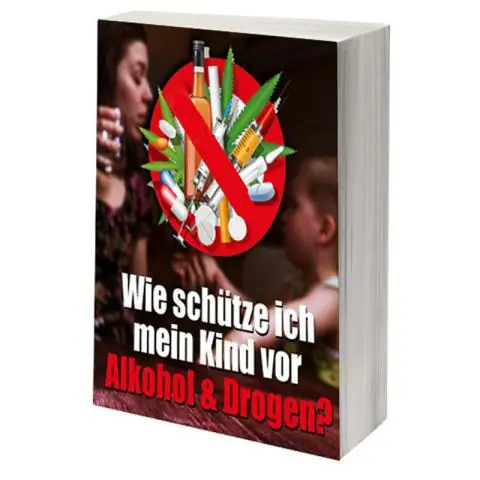
Այս նպատակով, ստորև ներկայացված են էլեկտրոնային գրքերի անվտանգության որոշ միջոցներ, որոնք կարող եք ձեռնարկել ձեր աշխատանքը(ներ)ը պաշտպանելու համար: Կապվեք գողի վճարման մատակարարի հետ: Անվանեք ձեր ֆայլը ճիշտ: Օգտագործեք թվային ծառայությունների մատակարար: Պարբերաբար փոխեք Ներբեռնման հղումը: Կանխել ֆայլերի փոխանակումը: Օգտագործեք էլեկտրոնային գրքերի հակագողության ծրագրակազմ
Ինչպե՞ս կարող եմ ապապաշտպանել Excel-ի աշխատանքային գիրքը Windows 10-ում:

Քայլեր Բացեք աշխատանքային գիրքը պաշտպանված թերթիկով MicrosoftExcel-ում: Սովորաբար դուք կարող եք դա անել՝ կրկնակի սեղմելով ֆայլի անունը ձեր համակարգչում: Աջ սեղմեք պաշտպանված թերթիկի ներդիրի վրա: Յուրաքանչյուր թերթիկի ներդիրը հայտնվում է Excel-ի ներքևի մասում: Սեղմեք Unprotect Sheet-ը: Մուտքագրեք գաղտնաբառը և սեղմեք OK
Ինչպե՞ս կարող եմ գրադարան ավելացնել Arduino-ին:
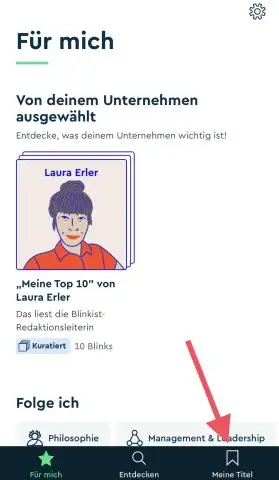
Բացեք IDE-ն և կտտացրեք «Էսքիզ» ընտրացանկը, այնուհետև Ներառեք գրադարան > Կառավարեք գրադարանները: Այնուհետև կբացվի Գրադարանի կառավարիչը, և դուք կգտնեք գրադարանների ցանկը, որոնք արդեն տեղադրված են կամ պատրաստ են տեղադրման: Վերջապես սեղմեք տեղադրել և սպասեք, որ IDE-ն տեղադրի նոր գրադարանը
